Функции в Configuration Manager technical preview версии 2109
Область применения: Configuration Manager (ветвь technical preview)
В этой статье представлены функции, доступные в technical preview для Configuration Manager версии 2109. Установите эту версию, чтобы обновить и добавить новые функции на сайт technical preview.
Перед установкой этого обновления ознакомьтесь со статьей Technical Preview . В этой статье вы узнаете об общих требованиях и ограничениях для использования технической предварительной версии, способах обновления между версиями и способах предоставления отзывов.
В следующих разделах описаны новые возможности, которые можно опробовать в этой версии:
Улучшения в средстве просмотра файлов журнала центра поддержки и OneTrace
Средство просмотра файлов журнала центра поддержки и OneTrace теперь отображают сообщения о состоянии в удобном для чтения формате. Записи, начинающиеся с >> , — это сообщения о состоянии, которые автоматически преобразуются в удобочитаемый формат при открытии журнала. Выполните поиск или фильтрацию по строке >> , чтобы найти сообщения о состоянии в журнале.
Совет
При установке центра поддержки можно установить средства по отдельности. Чтобы установить только средство просмотра журналов OneTrace, используйте параметр Дополнительно при использовании установщика Центра поддержки . Можно также использовать ADDLOCAL свойство, например supportcenterinstaller.msi ADDLOCAL=OneTraceApplication
Параметры сборщика данных центра поддержки и клиентских средств
В сборщик данных центра поддержки и клиентские средства добавлены следующие новые параметры командной строки:
| Вариант | Описание | Вариант использования |
|---|---|---|
-l |
Указывает для запуска от имени текущего пользователя без повышения прав | Если -l используется, повышение прав не запрашивается и локальные подключения отключены-l, можно использовать исключительно из -m и .-p Если -m и (или -p ) используется без -l, будет по-прежнему запрашиваться повышение прав. |
-m <machinename> |
Позволяет указать имя компьютера. | Если -m <machinename> используется, предпринимается попытка подключиться к указанному имени компьютера с помощью встроенной проверки подлинности (если -p не используется). |
-p |
Отключает встроенную проверку подлинности | Если -p используется, экран подключения запускается при открытии клиентских средств. Если используется с -mпараметром , имя компьютера заполняется указанным значением. |
--help |
Отображает справку |
Примечание.
При использовании -m <machinename>учетной записи, делая подключение, требуется доступ администратора на целевом компьютере для сбора данных.
Отправка отзывов о продукте из мастера и диалоговых окон свойств
Мастера и некоторые страницы свойств теперь содержат значок для предоставления отзывов. При выборе значка обратной связи в раскрывающемся меню отображаются параметры Отправить улыбку и Отправить нахмуренный . Дополнительные расположения отзывов позволяют быстро отправлять отзывы прямо из текущей активности. Значок обратной связи на ленте консоли администрирования также обновлен до нового значка.
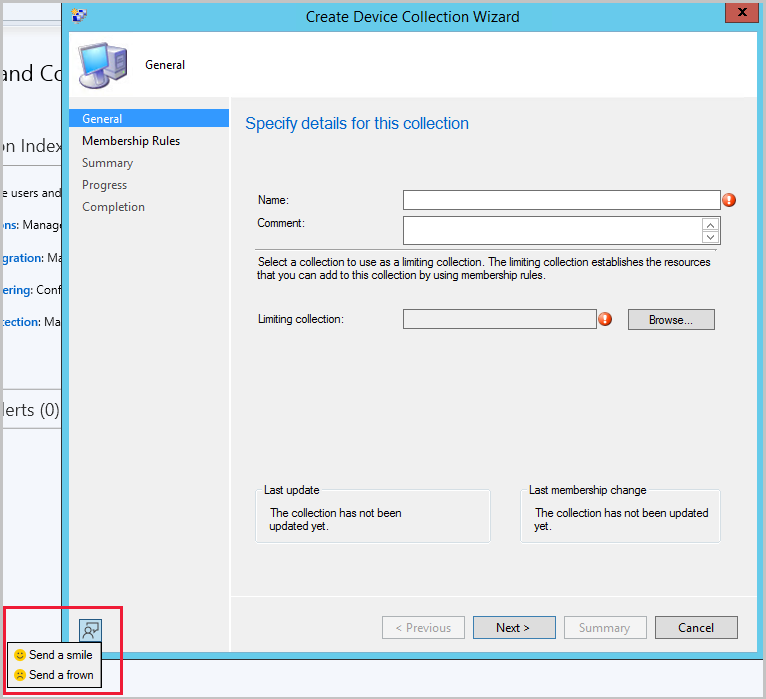
Неявное удаление для коллекций пользователей
В Configuration Manager current branch версии 2107 можно включить развертывание приложения для поддержки неявного удаления.
Начиная с этого выпуска это поведение также применяется к развертываниям коллекций пользователей. Если пользователь находится в коллекции, приложение устанавливается. Затем при удалении пользователя из коллекции приложение удаляется.
Дополнительные сведения см. в разделе Неявное удаление.
Требовать установку расширения консоли
Теперь можно установить расширение консоли перед подключением к сайту. После того как вам потребуется расширение, оно автоматически устанавливается для локальной консоли при следующем запуске его администратором. Чтобы требовать установку расширения консоли, выполните следующие действия:
- В консоли Configuration Manager перейдите в рабочую область Администрирование .
- Разверните узел Обновления и обслуживание и выберите узел Расширения консоли .
- Выберите расширение, а затем выберите Требовать расширение в контекстном меню или на ленте.
- При выборе параметра Сделать необязательным для расширения требование расширения удаляется. Пользователи консоли по-прежнему могут установить его локально из узла Расширения консоли .
- При следующем запуске консоли пользователем в области безопасности расширения установка запускается автоматически.
- Пользователю, запуская консоль, требуются права локального администратора для установки расширения.
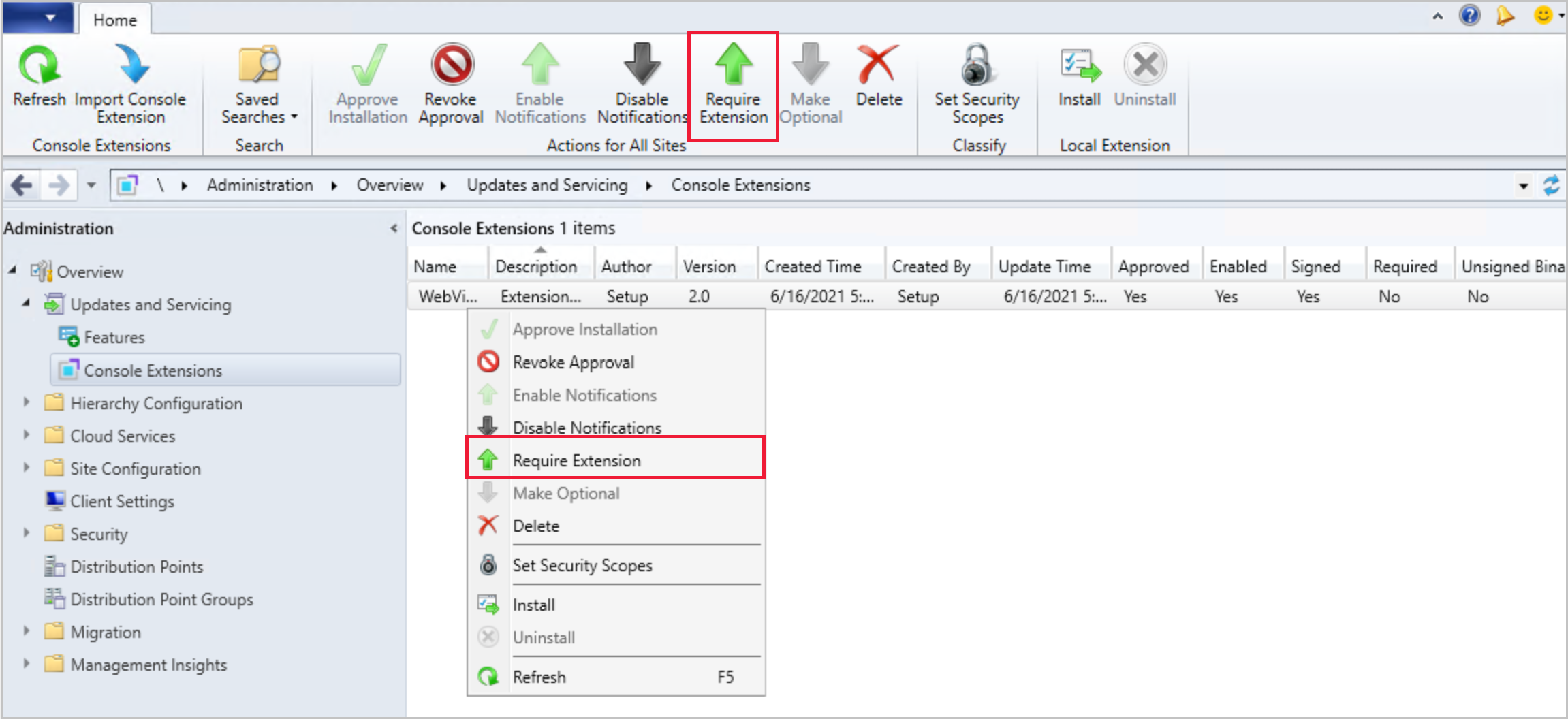
Мастер импорта расширений консоли
Существует новый мастер импорта расширений консоли, управляемых для иерархии. Вам больше не нужно использовать скрипт PowerShell для импорта расширения консоли со знаком или без знака.
Импорт расширения консоли:
- В рабочей области Администрирование разверните узел Обновления и обслуживание, а затем выберите узел Расширения консоли .
- Выберите Импорт расширения консоли на ленте или в контекстном меню.
- Когда мастер запустится, нажмите кнопку Обзор и перейдите к CAB-файлу расширения.
- При необходимости выберите параметр Разрешить отмену знака расширения.
- Нажмите кнопку Далее , чтобы просмотреть сводку импорта, а затем завершите работу мастера импорта расширения.
Примечание.
- Чтобы импортировать неподписанные расширения, в параметрах иерархии необходимо включить параметр Расширения консоли, утвержденные иерархией. Дополнительные сведения см. в разделе Разрешить расширения консоли, утвержденные без знака иерархии.
- Если вы импортируете расширение в консоль, скачивание завершится ошибкой при попытке скачать то же расширение из Центра сообщества. Чтобы скачать то же расширение из Центра сообщества, удалите импортированное расширение, а затем скачайте его из Центра сообщества.
Улучшения условий поиска ADR
В условия поиска "Дата выпуска" или "Изменено " для правил автоматического развертывания добавлены следующие параметры:
- Старше 30 дней
- Старше 60 дней
- Старше 90 дней
- Старше 6 месяцев
- Старше 1 года
Усовершенствования типов границ VPN
Если вы используете тип границы VPN, теперь можно сопоставить начало имени подключения или описания вместо всей строки. Некоторые сторонние VPN-драйверы динамически создают подключение, которое начинается с согласованной строки, но также имеет уникальный идентификатор подключения. Например, Virtual network adapter #19. При использовании параметров Имя подключения или Описание подключения также используйте новый параметр Начинается с .
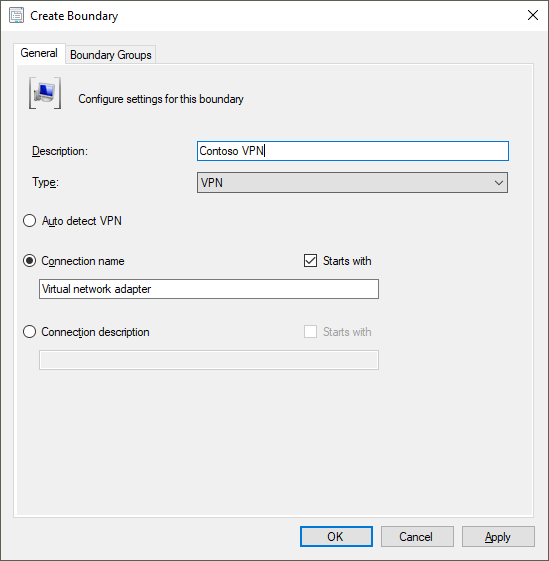
Попробуйте!
Попробуйте выполнить задачи. Затем отправьте отзыв с вашими мыслями о функции.
Измените тип на VPN.
Выберите Имя подключения.
Выберите Начинается с.
Введите первую часть имени подключения для сопоставления.
Проверка предварительных требований для .NET версии 4.6.2 является ошибкой
Configuration Manager текущей ветви версии 2107 содержит правило предварительных требований для предупреждения, которое проверяет наличие Microsoft .NET Framework версии 4.6.2. Эта версия .NET требуется на серверах сайта, определенных системах сайта, клиентах и консоли Configuration Manager.
Начиная с этого выпуска technical preview это обязательное правило для .NET 4.6.2 является ошибкой. Пока вы не обновите .NET, вы не сможете продолжить установку или обновление сайта до этой версии Configuration Manager.
Примечание.
По возможности в вашей среде рекомендуется использовать .NET версии 4.8. Перед запуском программы установки для установки или обновления сайта сначала обновите .NET и перезапустите систему. Дополнительные сведения см. в разделе Предварительные требования к сайту и системе сайта.
Для внешних зависимостей требуется .NET 4.6.2
Все библиотеки Configuration Manager теперь создаются с помощью Microsoft .NET Framework версии 4.6.2 или более поздней. При разработке приложения или средства, зависящих от этих библиотек, они также должны поддерживать .NET 4.6.2 или более поздней версии. Корпорация Майкрософт рекомендует использовать .NET Framework версии 4.8.
Приложения или средства, использующие классы и методы WMI Configuration Manager, REST API или командлеты PowerShell, не затрагиваются.
Если вы разрабатываете стороннюю надстройку в Configuration Manager, ее следует тестировать с каждым ежемесячным выпуском ветви Technical Preview. Регулярное тестирование помогает подтвердить совместимость и позволяет заранее сообщать о любых проблемах со стандартными интерфейсами.
Копирование GUID для сертификата прокси-сервера поставщика программного обеспечения
Независимые поставщики программного обеспечения могут создавать приложения, расширяющие Configuration Manager. Они могут использовать Configuration Manager для назначения сертификата прокси-серверу поставщика программного обеспечения, что обеспечивает настраиваемое взаимодействие с точкой управления.
Чтобы упростить управление этими сертификатами прокси-сервера ISV, теперь можно скопировать его GUID в консоли Configuration Manager.
В консоли Configuration Manager перейдите в рабочую область Администрирование .
Разверните узел Безопасность и выберите узел Сертификаты .
Отсортируйте список сертификатов по столбцу Тип .
Выберите сертификат типа IsV Proxy.
На ленте выберите Копировать GUID сертификата.
Это действие копирует GUID этого сертификата, например: aa05bf38-5cd6-43ea-ac61-ab101f943987
Заметки о выпуске PowerShell в предварительной версии
В этих заметках о выпуске приводится сводка изменений в командлетах PowerShell Configuration Manager в этом выпуске technical preview.
Дополнительные сведения о PowerShell для Configuration Manager см. в статье Начало работы с командлетами Configuration Manager.
Изменения модуля
При установке консоли Configuration Manager путь к модулю PowerShell ConfigurationManager теперь добавляется в системную переменную среды PSModulePath. Например, по умолчанию этот путь имеет значение C:\Program Files (x86)\Microsoft Endpoint Manager\AdminConsole\bin.
Это изменение упрощает импорт этого модуля с помощью следующей команды: Import-Module ConfigurationManager
Дополнительные сведения см. в разделе about_PSModulePath.
Новые командлеты
Get-CMFolder
Используйте этот командлет, чтобы получить все настраиваемые папки или папки из указанного родительского пути.
$parentPath = 'DeviceCollection'
$name = 'Folder1'
$name2 = 'Folder2'
$name3 = 'Folder3'
$root = New-CMFolder -ParentFolderPath $parentPath -Name $name
$folder = Get-CMFolder -FolderPath ($parentPath + '\' + $name + '\' + $name2 + '\' +$name3)
New-CMFolder
Используйте этот командлет для создания новой папки по указанному пути к родительской папке.
$parentPath = 'DeviceCollection'
$name = 'Folder1'
$folder = New-CMFolder -ParentFolderPath $parentPath -Name $name
Remove-CMFolder
Используйте этот командлет, чтобы удалить указанную папку.
$parentPath = 'DeviceCollection'
$name = 'Folder1'
$name2 = 'Folder2'
$name3 = 'Folder3'
Remove-CMFolder -Name $name3 -ParentContainerNode (Get-CMFolder -Name $name2) -Force
(Get-CMFolder -Name $name2) | Remove-CMFolder -Force
Remove-CMFolder -FolderPath ($parentPath + '\' + $name) -Force
Remove-CMSoftwareUpdateFromPackage
Используйте этот командлет, чтобы удалить указанное обновление программного обеспечения из пакета.
Удалите обновление программного обеспечения и обновите точку распространения:
Remove-CMSoftwareUpdateFromPackage -SoftwareUpdatePackageId $packageId -SoftwareUpdateId $softwareUpdateId -RefreshDistributionPoint -Force
Удалите два обновления программного обеспечения, но не обновляйте точку распространения:
Remove-CMSoftwareUpdateFromPackage -SoftwareUpdatePackage $package -SoftwareUpdateName ($softwareUpdateName1, $softwareUpdateName2) -Force
Set-CMApplicationSupersedence
Этот командлет используется для задания замены типа развертывания для указанного приложения.
Добавление или установка замены типа развертывания:
$AppSupersededName = "Superseded app"
$AppSuperseded = New-CMApplication -Name $AppSupersededName
$OriginalDT = Add-CMScriptDeploymentType -ApplicationName $AppSuperseded -DeploymentTypeName "ScriptDT01" -InstallCommand 'appsetup.exe'
$AppSupersedingName = "Superseding app"
$AppSuperseding = New-CMApplication -Name $AppSupersedingName
$AppSupersedingDT = Add-CMScriptDeploymentType -ApplicationName $AppSuperseding -DeploymentTypeName "ScriptDT02" -InstallCommand 'appsetup2.exe'
Set-CMApplicationSupersedence -ApplicationId ($AppSuperseding.CI_ID) -CurrentDeploymentTypeId ($AppSupersedingDT.CI_ID) -SupersededApplicationId ($AppSuperseded.CI_ID) -OldDeploymentTypeId ($OriginalDT.CI_ID)
Удаление замены типа развертывания:
Set-CMApplicationSupersedence -ApplicationName $AppSupersedingName -CurrentDeploymentTypeName ($AppSupersedingDT.LocalizedDisplayName) -SupersededApplicationName $AppSupersededName -OldDeploymentTypeName ($OriginalDT.LocalizedDisplayName) -RemoveSupersedence -Force
Set-CMFolder
Используйте этот командлет для настройки указанной папки. Например, переименуйте его или переместите в другую папку.
$parentPath = 'DeviceCollection'
$name = 'Folder1'
$name2 = 'Folder2'
$name3 = 'Folder3'
$root = New-CMFolder -ParentFolderPath $parentPath -Name $name
Set-CMFolder -Name $name2 -ParentContainerNode (Get-CMFolder -Name $name) -NewName $newName
(Get-CMFolder -Name $newName) | Set-CMFolder -NewName $name2
$folder = Set-CMFolder -Name $name3 -ParentFolderPath ($parentPath + '\' + $name + '\' + $name2) -MoveToFolder $root
$folder = Set-CMFolder -Guid $sub2.FolderGuid -MoveToPath ($parentPath + '\' + $name + '\' + $name2)
Удалены командлеты
Следующие командлеты больше не доступны, так как базовая функция больше не поддерживается:
- Get-CMTSStepConvertDisk
- New-CMTSStepConverDisk
- Remove-CMTSStepConvertDisk
- Set-CMTSStepConvertDisk
Устаревшие командлеты
Следующие командлеты для замены типа развертывания являются устаревшими и могут быть удалены в будущем выпуске:
- Add-CMDeploymentTypeSupersedence
- Set-CMDeploymentTypeSupersedence
Вместо этого для обоих командлетов используйте новый командлет Set-CMApplicationSupersedence .
Измененные командлеты
Все командлеты Configuration Manager с командами импорта и экспорта
Например, Import-CMAADClientApplication и Export-CMApplication.
Некримитные изменения
Чтобы обеспечить согласованное использование параметров в этих командлетах, все они имеют псевдонимы для параметра, указывая путь импорта: FilePath, FileName, ImportFilePath, . Path
Add-CMDistributionPoint
Исправленные ошибки
Нельзя указать сайт центра администрирования (CAS) для параметра SiteCode , который не поддерживает какие-либо роли системы сайта, доступные для клиента.
Общие известные проблемы
Консоль Configuration Manager не обновляется автоматически
Если вы обновите сайт technical preview с версии 2108 до более поздней версии, консоль Configuration Manager не сможет обновиться. Эта проблема связана с известной проблемой в установщике расширений.
Чтобы обойти эту проблему, обновите консоль вручную. После обновления сайта с версии 2108 до более поздней запустите ConsoleSetup.exe. Дополнительные сведения см. в разделе Установка консоли Configuration Manager.
Отчеты в службах SQL Server Reporting Services не отображаются
Если вы используете ветвь Technical Preview Configuration Manager с SQL Server версии 2012 или 2014, при обновлении до Configuration Manager версии 2109 отчеты не отображаются в консоли. В srsrp.log появится сообщение об ошибке, похожее на следующую строку:
System.Web.Services.Protocols.SoapException: Error while loading code module: ...SrsResources, culture=neutral.... Details: Could not load file or assembly 'SrsResources, Culture=neutral' or one of its dependencies. This assembly is built by a runtime newer than the currently loaded runtime and cannot be loaded.
Чтобы обойти эту проблему, обновите sql Server Reporting Services до версии 2016 или более поздней. Дополнительные сведения см. в разделе Поддерживаемые версии SQL Server.
Кнопка скачивания центра сообщества всегда включена
Кнопка "Скачать " для элементов в Центре сообщества не отключается после скачивания объекта. Скачивание завершится ошибкой, если вы попытаелись скачать элемент еще раз.
Дальнейшие действия
Дополнительные сведения об установке или обновлении ветви Technical Preview см. в разделе Technical Preview.
Дополнительные сведения о различных ветвях Configuration Manager см. в статье Какую ветвь Configuration Manager следует использовать?.
